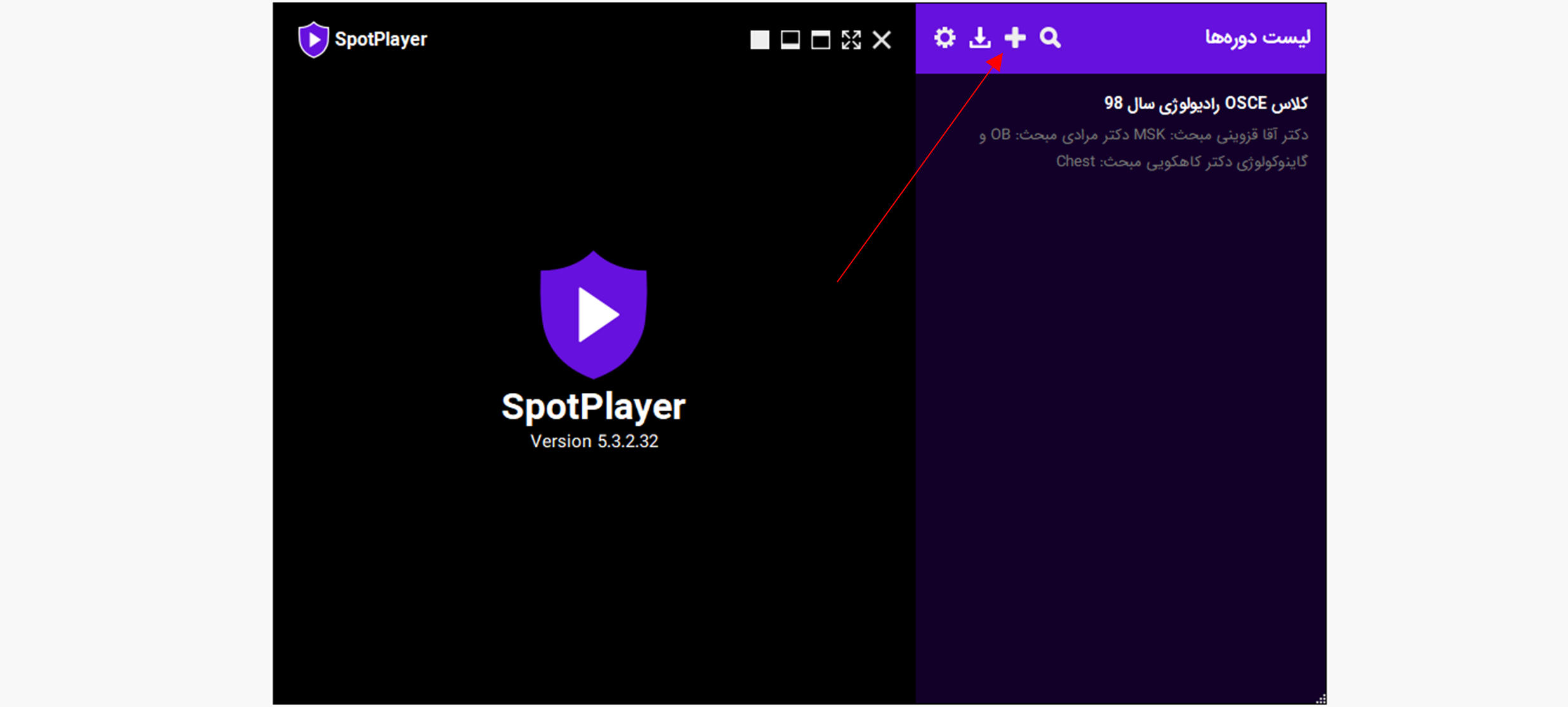با توجه به استقبال گسترده از پخش کننده بومی اسپات پلیر، ما در سینپ بر آن شدیم تا در راستای حمایت از کاربران، امکان مشاهده محتواها و دورههای آموزشیمان را از طریق اسپات پلیر، به عنوان یک ویژگی جانبی فراهم نماییم.
قابل ذکر است که ایجاد لایسنس برای مشاهده محتواها هزینه بر میباشد، از این رو کاربرانی که علاقهمند به استفاده از اسپات پلیر هستند، میتوانند درخواستشان را به واحد پشتیبانی اعلام کنند و پس از محاسبه و دریافت هزینه، نسبت به ایجاد لایسنس و فعالسازی اقدام شود.
اسپات پلیر چیست و چه کاربرد هایی دارد؟
اسپات پلیر یک پلتفرم پخش کننده چند رسانه ای است که قابلیت پخش فایل های ویدیوئی و صوتی را دارد و دارای یک قفل نرم افزاری قوی است که از کپی و انتشار غیر مجاز محتواها جلوگیری میکند. این پخش کننده برای هر کاربر یک واترمارک اختصاصی شامل نام و شماره موبایل ایجاد خواهد کرد تا در صورت انتشار غیر مجاز امکان پیگیری فراهم باشد.
از طرفی این پلتفرم قابلیت پخش محتوا پس از خرید لایسنس را تنها روی یک سیستم دارد تا از انتشار غیر مجاز آن جلوگیری به عمل آورد.
از دیگر ویژگی این پخش کننده میتوان به این اشاره کرد که محتوای آموزشی خریداری شده توسط شما، همیشه بروز است و هرگونه تغییر و تحول در آن به سرعت توسط اسپات پلیر بروز رسانی میشود و شما همیشه به محتوای بروز دسترسی دارید.
این پلتفرم دارای نسخههای قابل نصب روی سیستم عاملهای ویندوز، مکینتاش و اندروید است، همچنین کاربران سیستم عامل ios میتوانند از نسخه تحت وب این پلتفرم استفاده نمایند.
آموزش نصب اسپات پلیر و نحوه اجرای دوره ها
• پس از خرید محتوای آموزشی مورد نظر ابتدا اسپات پلیر را با توجه به سیستم عامل مورد نظرتان از اینجا دانلود کنید. اگر برای نصب احتیاج به کمک داشتید میتوانید از اینجا راهنمای نصب را مشاهده فرمایید. در صورت نیاز به کمک بیشتر با پشتیبانی تماس بگیرید تا برای نصب و راه اندازی همراهیتان کنیم.
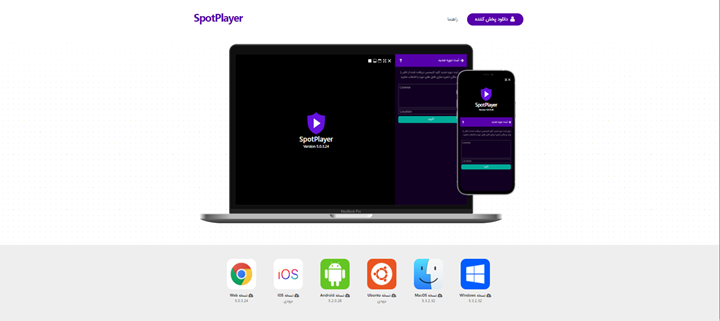
• سپس وارد پنل کاربری خودمان در سایت سینپ میشویم.
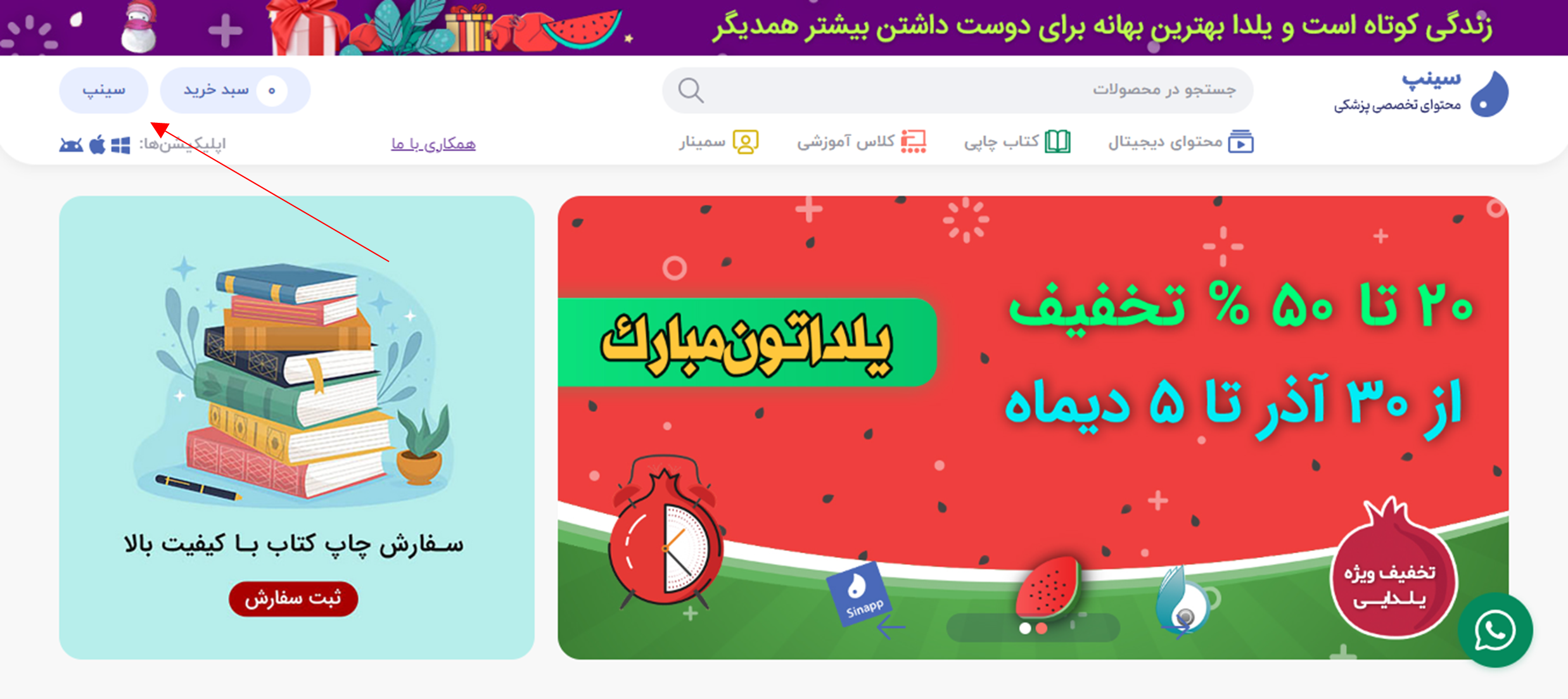
• در پنل کاربری روی قسمت "لیست خریدها" کلیک میکنیم تا محصولات خریداری شده نشان داده شوند.
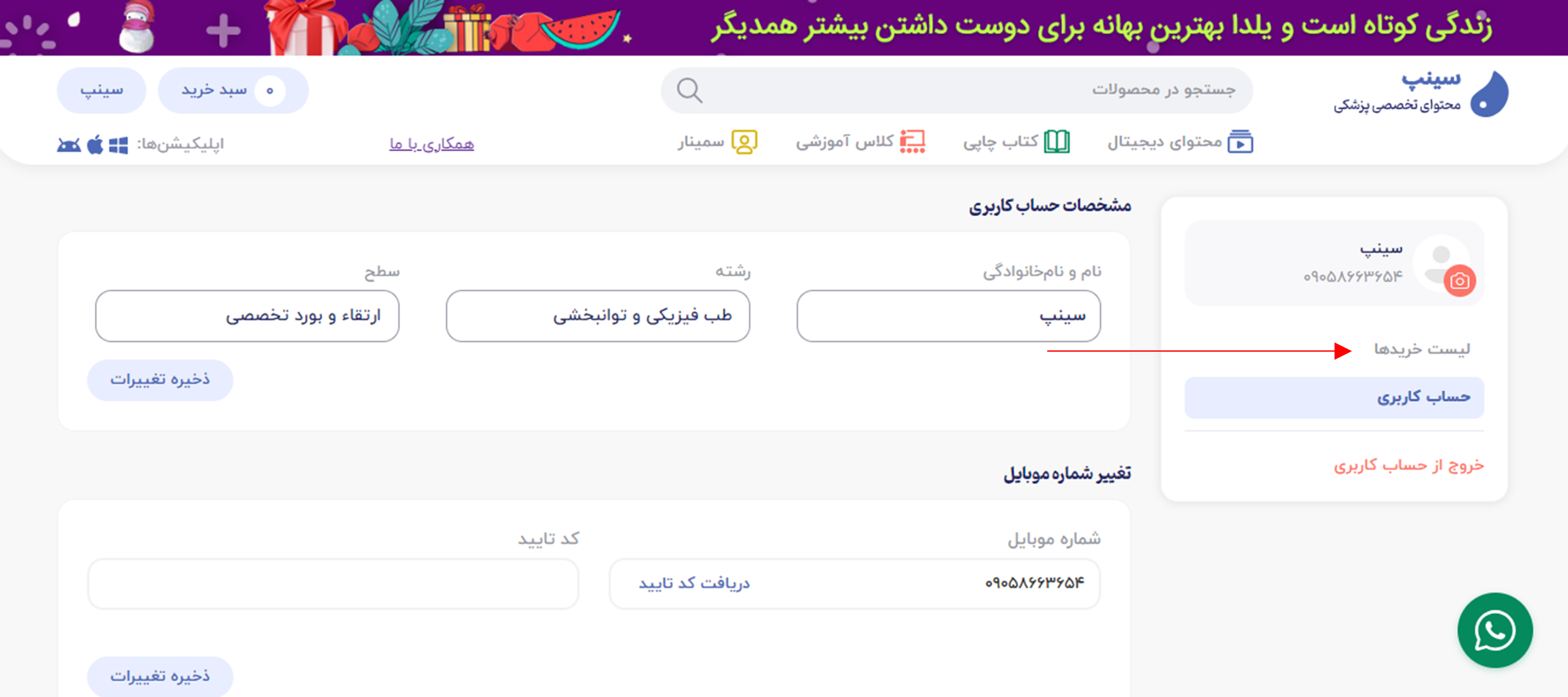
• پس از آن روی بخش "مشاهده جزئیات" محصول مورد نظر کلیک میکنیم
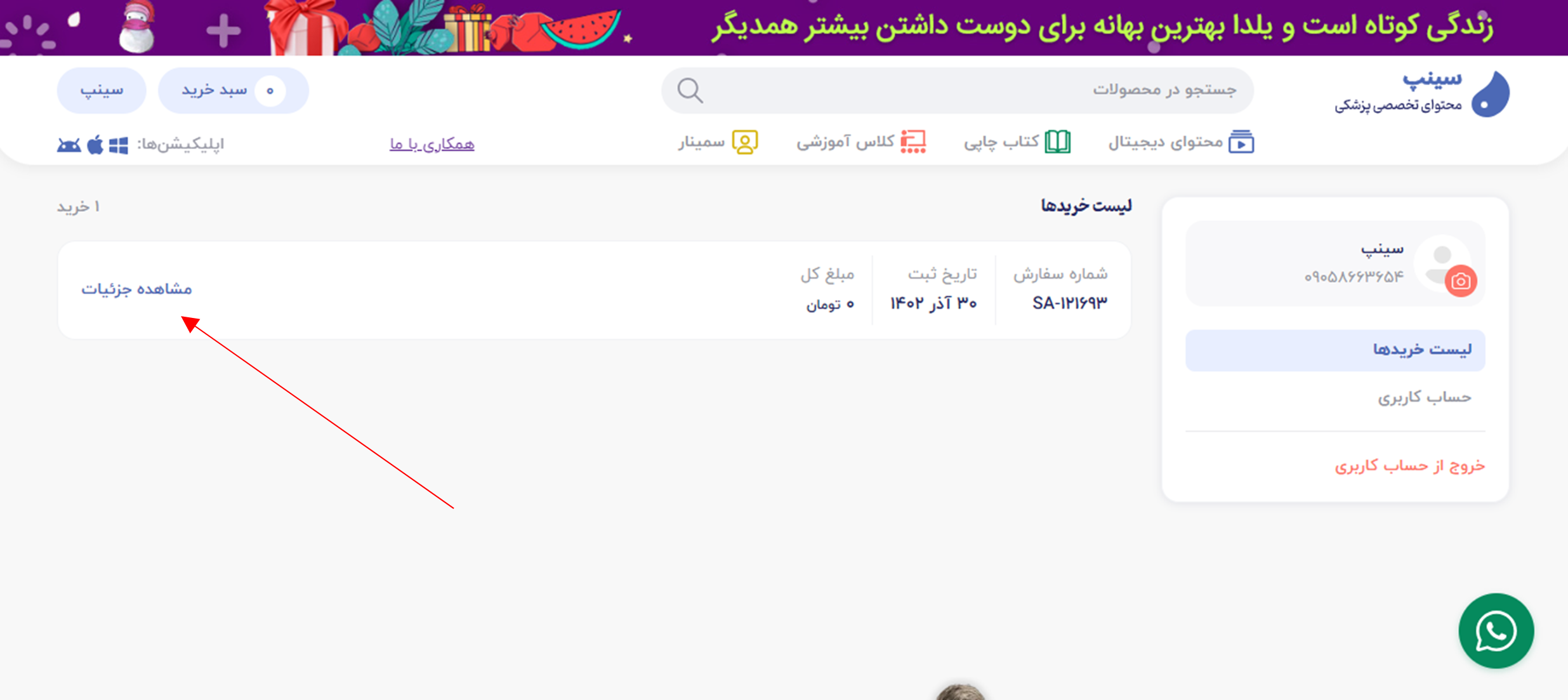
• بعد از باز شدن جزئیات در پایین روی دکمه "کپی کردن لایسنس اسپات پلیر" کلیک میکنیم تا لایسنس کپی شود.
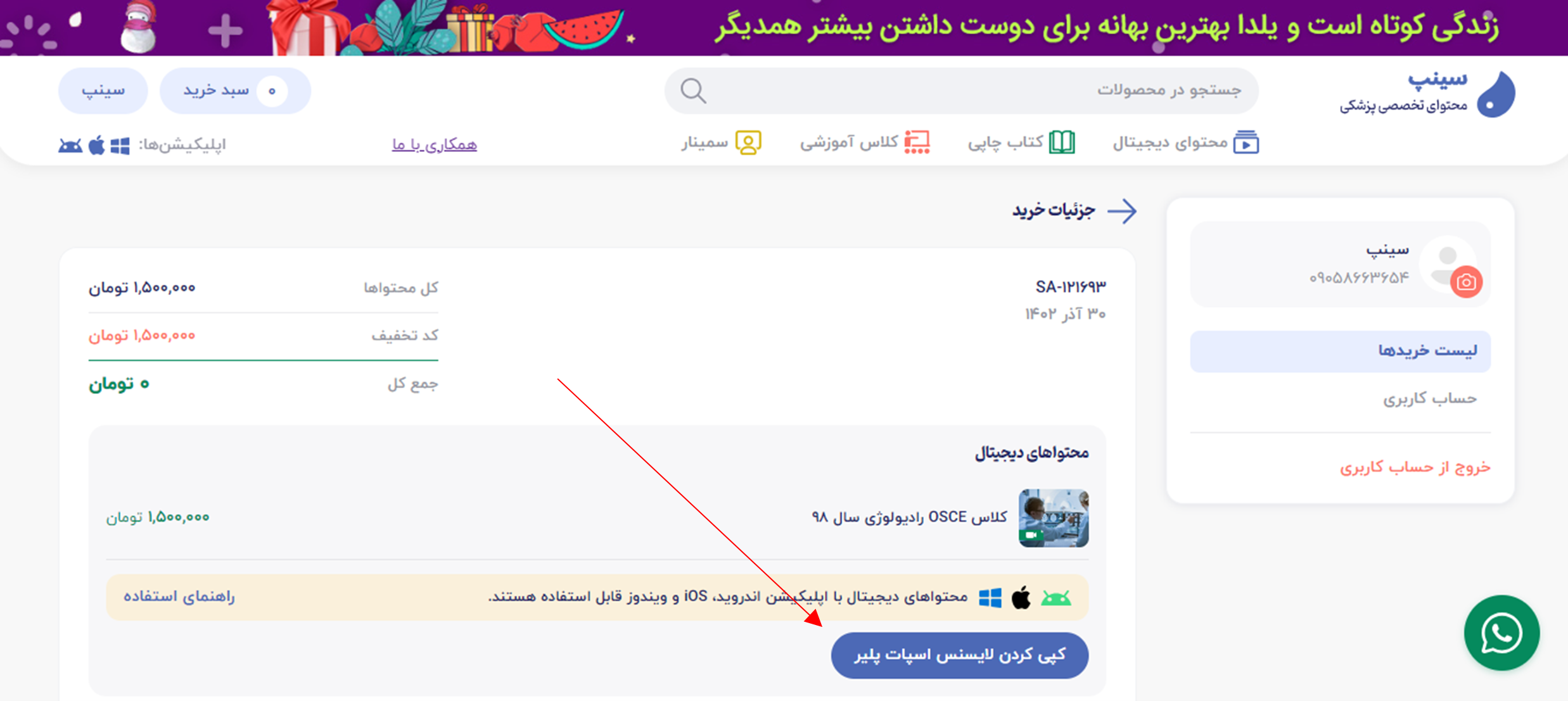
• در پایان نرم افزار اسپات پلیر را باز کرده ولایسنس کپی شده را در باکس "ثبت دوره جدید" paste کنید و "تایید" را بزنید.
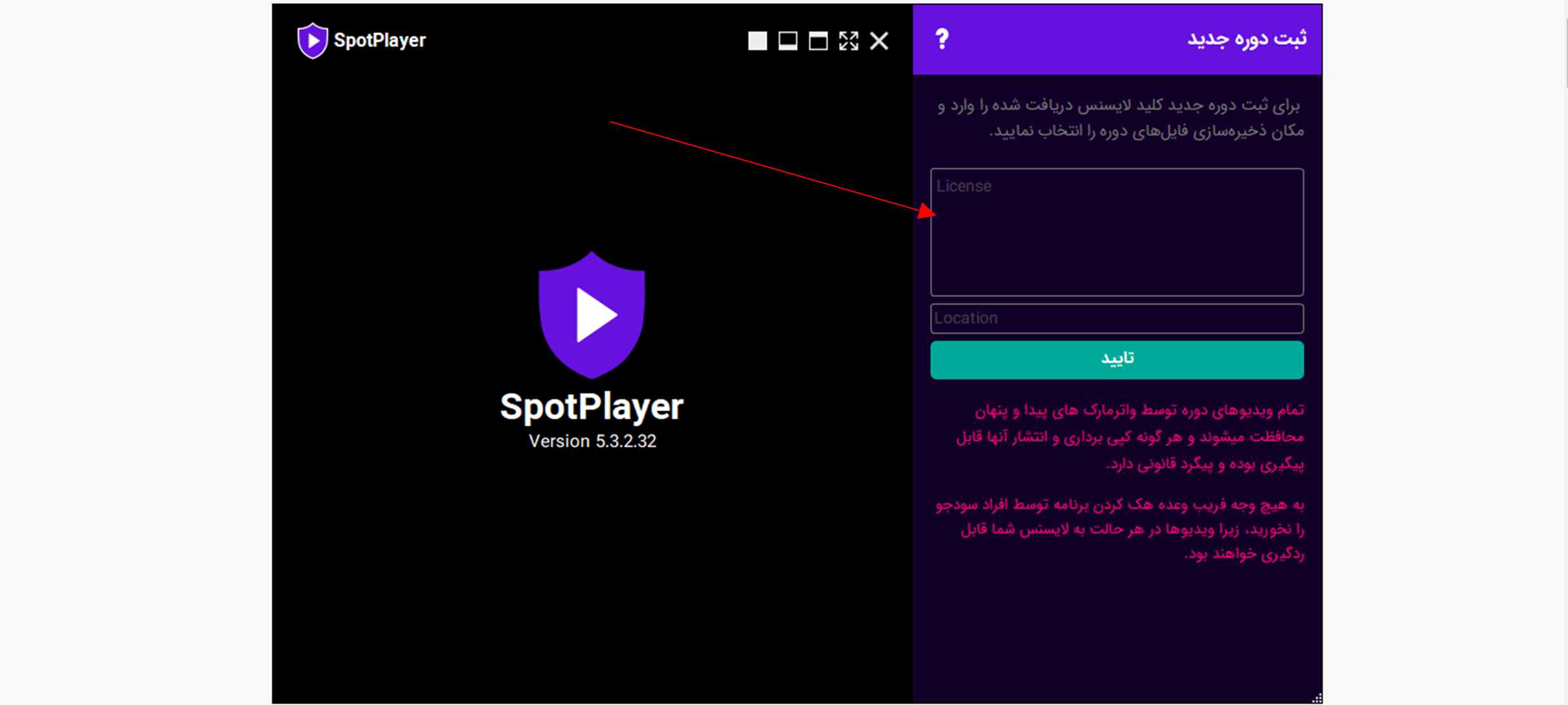
همانطور که مشاهده میکنید دوره برای شما به نمایش در میآید و با کلیک روی نام دوره فصل ها و محتوا ها قابل انتخاب و نمایش میشوند.
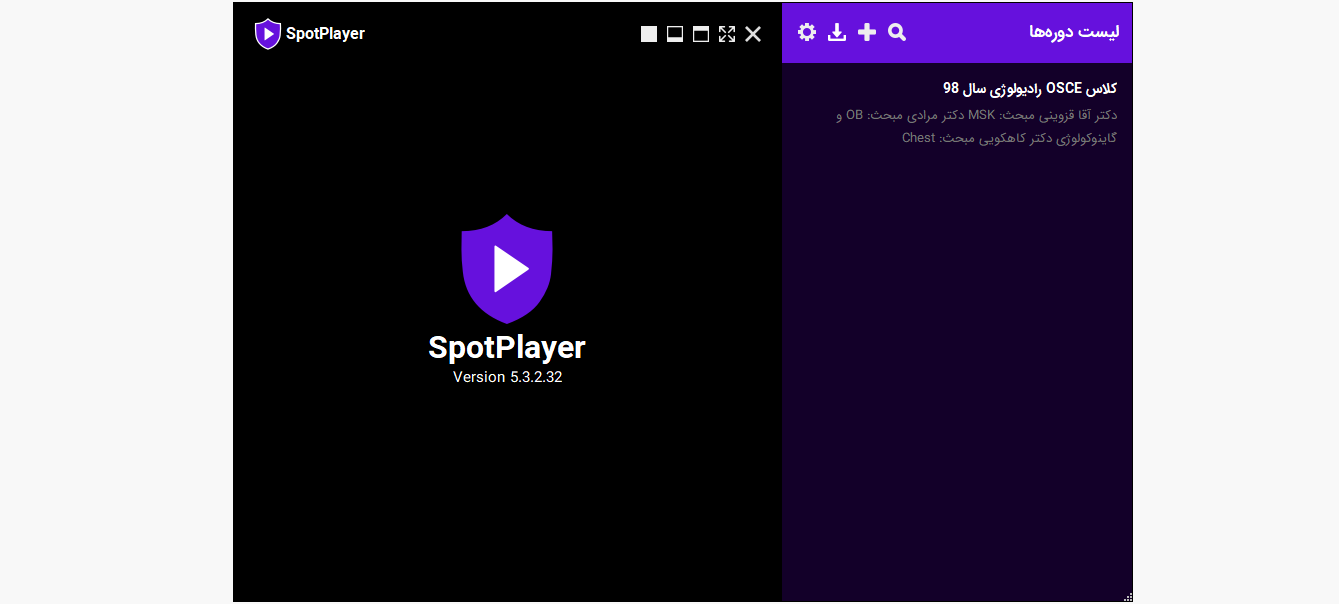
جهت اضافه کردن محتوای جدید به لیست پخش میتوانید از دکمه "به اضافه" استفاده کنید تا باکس لایسنس برای شما باز شود و با کپی و تایید آن از محتوای جدید استفاده نمایید.